ChatGPT, chatbot nổi tiếng của OpenAI, đã hỗ trợ trò chuyện bằng giọng nói từ cuối năm 2023. Tuy nhiên, việc bắt đầu cuộc trò chuyện bằng giọng nói có thể gây bối rối cho người dùng mới, do ứng dụng này có hai chế độ thoại khác nhau. Nếu đang trong tình huống này, bạn có thể xem cách sử dụng chế độ thoại của ChatGPT ở dưới đây.
Hiểu rõ về hai chế độ thoại của ChatGPT
OpenAI cung cấp hai chế độ thoại cho ChatGPT là “Tiêu chuẩn” và “Nâng cao”. Trong đó, chế độ Tiêu chuẩn sẽ miễn phí cho tất cả người dùng, nhưng số lượng tin nhắn sử dụng sẽ bị tính vào giới hạn tin nhắn chung. Ngược lại, chế độ Nâng cao có những hạn chế riêng. Người dùng miễn phí được dùng thử hàng tháng, trong khi người dùng gói Plus (20 USD/tháng) có thể sử dụng hàng ngày với giới hạn sử dụng nhất định. Đối với người dùng Pro, họ sẽ được sử dụng không giới hạn, miễn là tuân thủ chính sách của OpenAI.
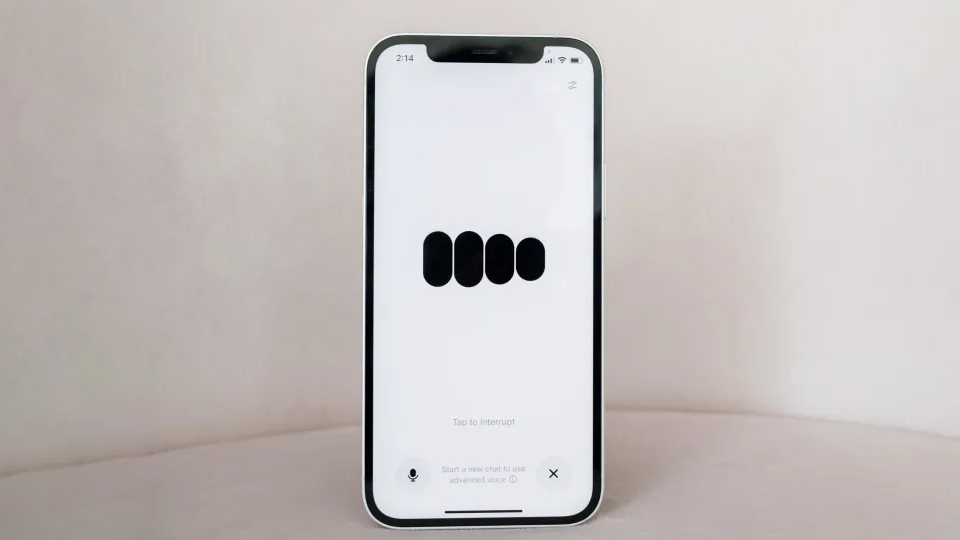
Sự khác biệt cốt lõi nằm ở khả năng xử lý. Chế độ Tiêu chuẩn chỉ đơn giản là chuyển đổi giọng nói thành văn bản, trong khi chế độ Nâng cao sử dụng công nghệ đa phương thức, cho phép ChatGPT xử lý đồng thời giọng nói, hình ảnh và video. Thậm chí, bạn có thể chia sẻ màn hình điện thoại để ChatGPT hướng dẫn bạn sử dụng ứng dụng. Nhờ đó, ChatGPT ở chế độ Nâng cao có giọng nói tự nhiên hơn và hiểu được giao tiếp phi ngôn ngữ.
Cách bắt đầu trò chuyện bằng giọng nói
Trước tiên, hãy tải ứng dụng ChatGPT trên Android hoặc iOS. Lưu ý, tính năng này không khả dụng trên tích hợp ChatGPT của Apple.
- Chế độ Tiêu chuẩn: Nhấn biểu tượng micrô bên phải thanh tin nhắn. Nhấn dấu tích để gửi lời nhắc, hoặc nhấn “x” để hủy.
- Chế độ Nâng cao: Nhấn biểu tượng dạng sóng bên phải thanh tin nhắn. Nhấn biểu tượng micrô để tắt/bật tiếng. Nhấn “x” để thoát chế độ Nâng cao.
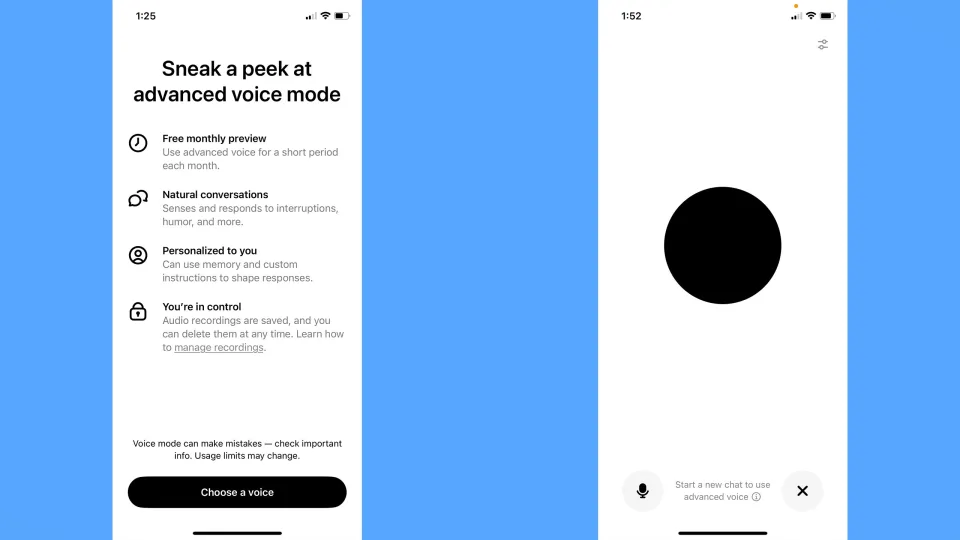
Chia sẻ hình ảnh và màn hình
Trong chế độ Nâng cao, bạn có thể chia sẻ màn hình, ảnh, video bằng cách nhấn biểu tượng ba chấm và chọn chức năng tương ứng. Nếu không thấy các tùy chọn này, hãy cập nhật ứng dụng ChatGPT lên phiên bản mới nhất.
Thêm vào đó, chế độ Nâng cao còn cung cấp 9 giọng nói khác nhau, từ Arbor đến Vale. Để thay đổi giọng nói, mở thanh bên, vào Cài đặt, chọn Giọng nói. Bạn cũng có thể thay đổi trực tiếp trong giao diện Thoại nâng cao.
Chúc các bạn thành công!
Theo: Engadget
Mời bạn xem các video mới nhất của Vật Vờ Studio ngay tại đây.



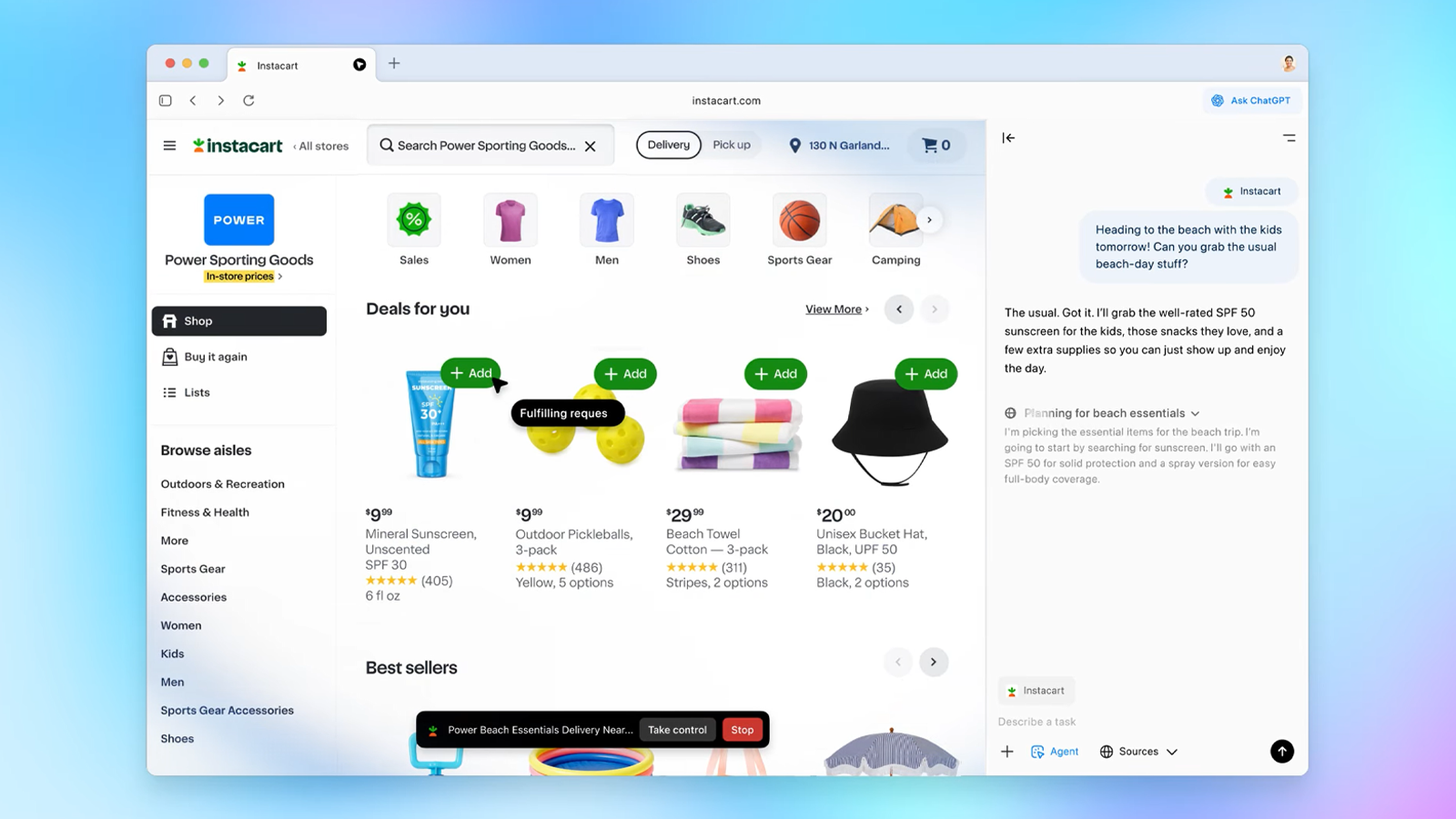
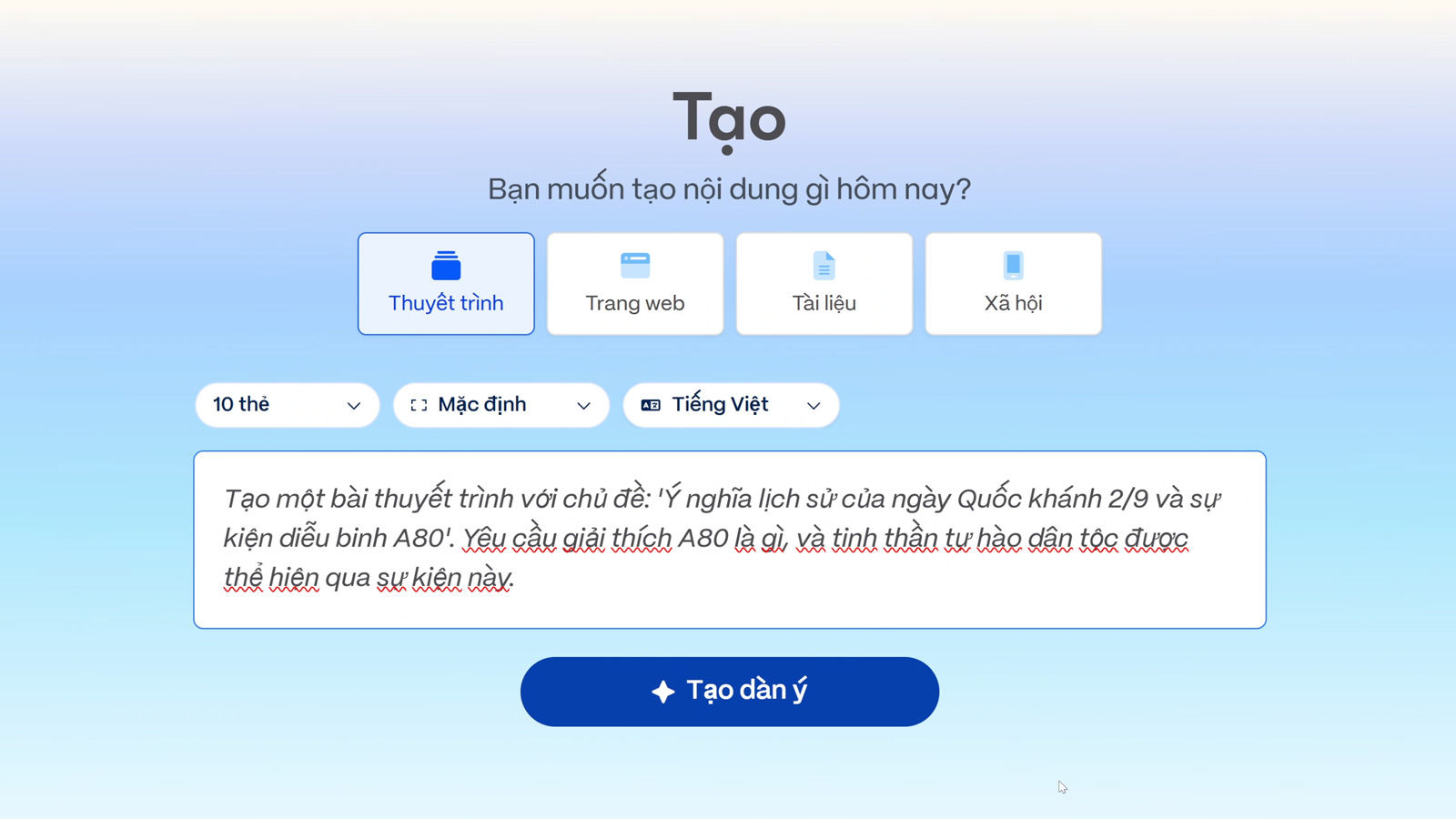
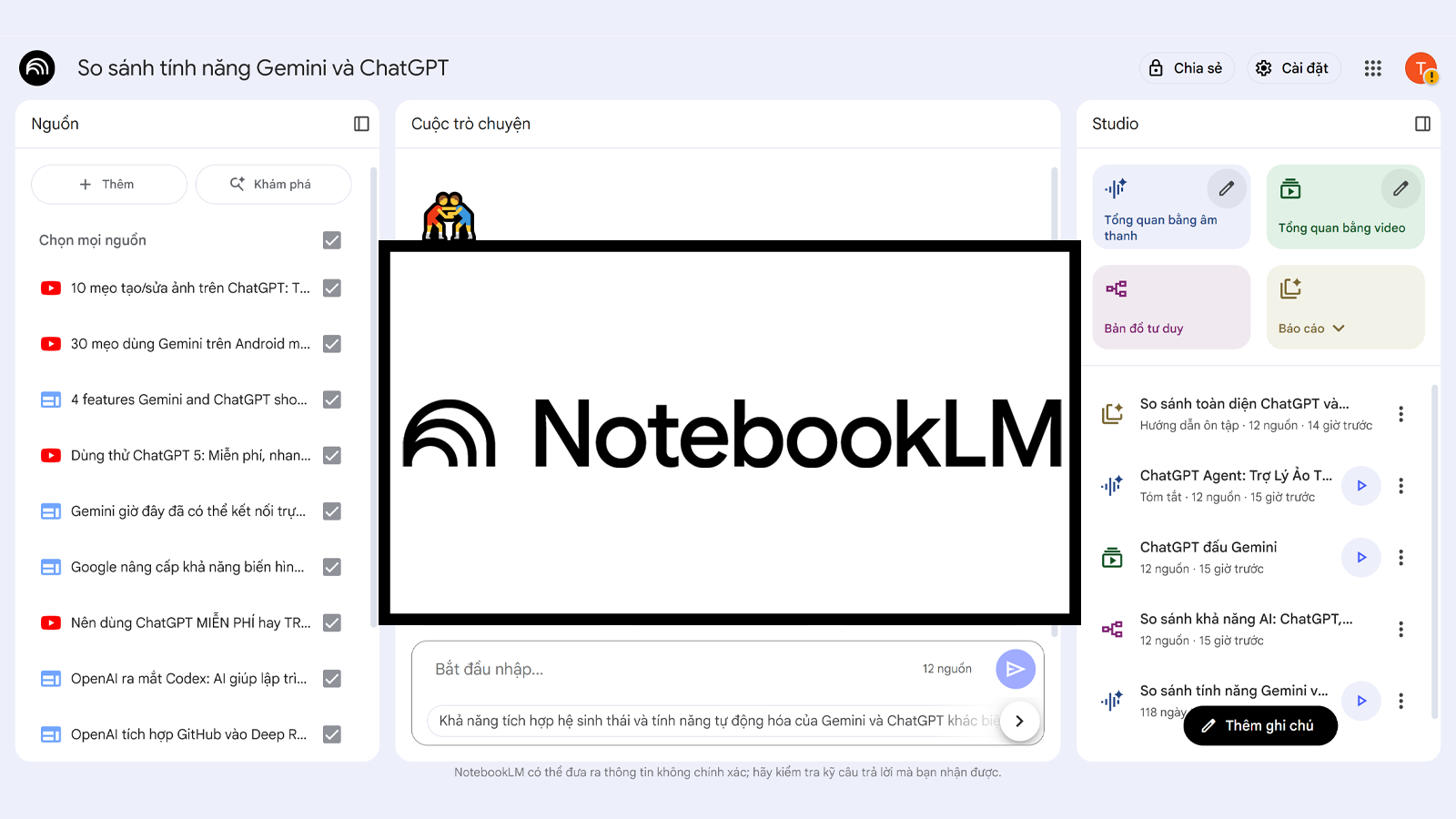


Comments